-
휴대폰사진 노트북으로 쉽게 옮기기(블루투스 사용)IT 인터넷 2020. 9. 29. 07:00

안녕하세요 최고지니입니다.
오늘은 휴대폰 사진을 노트북으로 쉽게 옮기는 방법에 대해 알아보겠습니다.
우선 휴대폰에 있는 사진을 옮기는 방법은 어떤 방법이 있을까요?
1. USB 케이블을 이용해서 휴대폰과 연결하여 옮기는 방법
2. PC카카오톡을 이용해서 나에게 사진을 보내는 방법
3. 메일을 이용해서 휴대폰으로 메일로 파일을 보내는 방법
4. 클라우드를 통해 파일을 공유하는 방법
등.. 여러 가지 방법이 있겠죠?
하지만 위의 방법 같은 경우는 번거로움이 많습니다.
노트북의 경우는 웬만해서는 기본적으로 블루투스가 있는 노트북이 많습니다.
이 블루투스를 이용해서 파일을 쉽게 옮길 수 있는데요
지금부터 블루투스를 이용하여 파일을 보내는 방법에 대해 알려드릴 테니
잘 따라와 주세요!!
우선 노트북에서 블루투스로 사진을 받을 수 있는 상태를 만들어야 합니다.
윈도 오른쪽 하단에 보면 블루투스 아이콘이 있는데
아이콘에서 오른쪽 마우스를 클릭합니다.

오른쪽 마우스 클릭 후 파일 받기를 누릅니다.
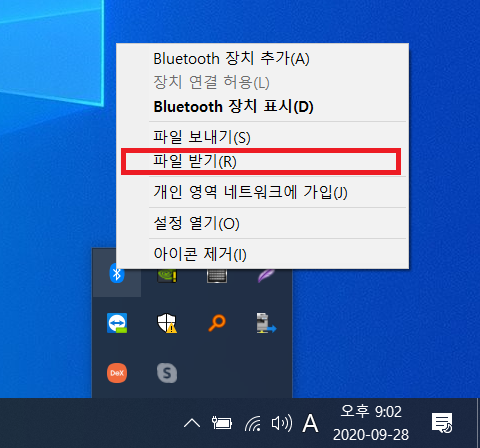
그러면 아래와 같이 나오는데 노트북은 이렇게 연결 대기 중 상태로 만들어 놓으면
더 이상 할 건 없습니다.

그리고 휴대폰에서 이동할 사진을 선택해야겠죠?
사진에서 공유 아이콘을 클릭합니다.

여러 개의 사진을 보내려면 아래처럼 사진을 여러개 선택 후 공유 버튼을 누르면 됩니다.

공유를 클릭하면 아래처럼 나오는데
여기에서 블루투스를 선택합니다.

그러면 디바이스를 찾는 화면이 나타납니다.
여기에서 본인의 노트북 이름을 선택하시면 됩니다.
제 노트북 이름은 USER로 되어 있어서 USER을 선택했습니다.

이후 노트북 화면을 보시면 파일이 노트북으로 이동되는 것을 확인할 수 있습니다.

다음 버튼을 누르면 아래처럼 저장할 수 있는 위치를 선택할 수 있습니다.

파일이 저장된 위치 C:\Users\user\문서로 저는 저장을 했는데요
아래처럼 동일한 위치로 이동하니 사진이 노트북으로 잘 복사되었습니다.

이상으로 휴대폰에서 노트북으로 블루투스를 이용하여 사진을 복사해 보았는데요.
사진 이외에도 파일도 공유가 가능하니 참고하시기 바랍니다.
블루투스를 이용하지 않고 대용량파일을 빠르고 쉽게 옮길 수 있는 방법도 있으니
아래 링크를 통해 참고하시기 바랍니다.
쉽고 빠르게 사진 및 파일 공유 방법(SendAnywhere)
안녕하세요 최고지니입니다. 휴대폰, PC, 노트북 등 어디서든 간편하게 파일을 옮길 수 있는 방법에 대해 공유해드리려고 합니다. 블루투스로 파일을 옮기는 방법은 속도가 느리고 케이블을 연��
best2jin.tistory.com
많은 도움되었으면 좋겠습니다.
감사합니다.
'IT 인터넷' 카테고리의 다른 글
가족관계증명서 인터넷 발급 방법 (0) 2020.10.01 유튜브 광고 없이 보는 방법(유튜브 밴스드) - 모바일 (0) 2020.09.30 자동차 보험료 쉽게 비교하는 방법(카카오페이) (0) 2020.09.28 휴대폰으로 팩스 수신/발송 방법(모바일팩스) (0) 2020.09.27 HUG 전세보증보험 신청방법(실제 신청 사례 첨부) (0) 2020.09.26